2021-7-2 前端达人
1、用JavaScript + html + css 实现,选项卡操作;
2、分析:
A、用 html + css 实现布局(盒子的布置,空间的分配等);
B、用 JavaScript 中的 DOM 操作,实现点击不同选项显示不同标题栏的功能;
1、运行软件VScode,亲测可实现;
2、运行代码:
<!DOCTYPE html> <html lang="en"> <head> <meta charset="UTF-8"> <meta http-equiv="X-UA-Compatible" content="IE=edge"> <meta name="viewport" content="width=device-width, initial-scale=1.0"> <title>Document</title> <style> * { margin: 0; padding: 0; font-family: '微软雅黑'; font-size: 14px; } #container { width: 398px; margin: 100px auto; } #container a { display: block; width: 98px; height: 42px; line-height: 42px; text-align: center; float: left; border-top: solid 1px #ff4400; border-bottom: solid 1px #ff4400; border-left: solid 1px #ff4400; color: #333333; text-decoration: none; } #container a:hover { /* 鼠标放在 a 的标签上,其文字将显示为:红色; */ color: #ff4400; } .content { width: 355px; height: 140px; text-align: center; border-right: solid 1px #ff4400; border-bottom: solid 1px #ff4400; border-left: solid 1px #ff4400; padding: 30px 0 0 40px; display: none; } .clear { clear: left; } #container a.on { /* 对a标签中的类名为:on 的标签进行操作; */ background: #ff4400; color: #fff; } </style> </head> <body> <div id="container"> <a href="#" class="on" >充话费</a> <!-- 类为:on 的 a 标签; --> <a href="#" >充流量</a> <a href="#" >充固话</a> <a href="#" style="border-right: 1px solid #ff4400;">充宽带</a> <!-- style 操作目的:使得显示的盒子最右边有边框; --> <div class="clear"></div> <div class="content" style="display: block;"> <!-- style 操作目的:使第一个图片在初始状态时,能显示出来; --> <img src="images/1.png" width="355px"/> <!-- 该位置存放的是:图片的地址 (即:里面加载的是图片信息) --> </div> <div class="content"> <img src="images/2.png" width="355px" /> <!-- 该位置存放的是:图片的地址 (即:里面加载的是图片信息) --> </div> <div class="content"> <img src="images/3.png" width="355px" /> <!-- 该位置存放的是:图片的地址 (即:里面加载的是图片信息) --> </div> <div class="content"> <img src="images/4.png" width="355px" /> <!-- 该位置存放的是:图片的地址 (即:里面加载的是图片信息) --> </div> </div> <script> var as = document.getElementsByTagName('a'); //通过 DOM 操作,拿到标签为 a 的所有的元素(是个集合); var divs = document.getElementsByClassName('content');//通过 DOM 操作,拿到类为 content 的所有的元素(是个集合); for(var i=0; i<as.length; i++) { as[i].index = i; //给拿到的每个元素对象添加索引属性; (由于通过 DOM 操作拿到的元素是对象,因此可以添加属性值); as[i].onclick = function() { //给 as集合 绑定单击事件; for(var j=0; j<as.length; j++) { as[j].className = ''; //将 as集合 的所有元素的类名全部取消; (此时用的思想为:排他思想;) divs[j].style.display = 'none'; //将 divs集合 的所有元素全设置成不显示状态; } this.className = 'on'; //仅将被单击的元素的类名设置为:on,以便执行在 css 中的相关操作; divs[this.index].style.display = 'block'; //并将被单击的元素的相关图片设置为:block状态;(即:显示出来;) } } </script> </body> </html>
3、结果展示:
A、默认的显示结果:
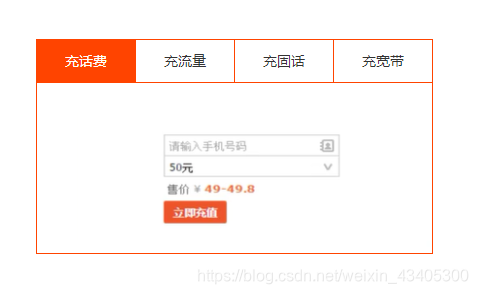
B、点击 ‘充流量’ 后的显示结果:
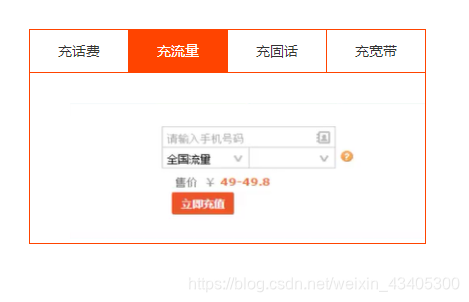
C、点击 ‘充固话’ 后的显示结果:
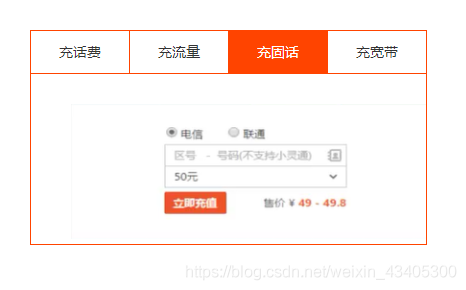
D、点击 ‘充宽带’ 后的显示结果:
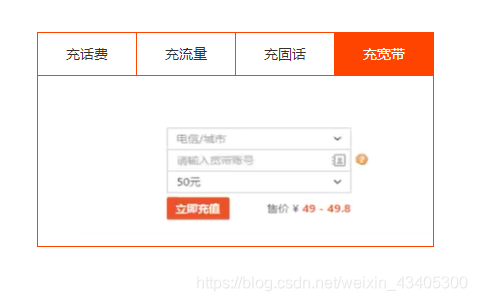
4、可能存在的问题:
A 、如果自己也加载了图片信息,仍然不能显示该结果,可以直接下载我传上去的文档(可能解释的更详细),可以直接在 VScode 等其他软件上加载运行;
地址为:
https://download.csdn.net/download/weixin_43405300/19645922?spm=1001.2014.3001.5501
哪里有不对或不合适的地方,还请大佬们多多指点和交流!
蓝蓝设计建立了UI设计分享群,每天会分享国内外的一些优秀设计,如果有兴趣的话,可以进入一起成长学习,请扫码蓝小助,报下信息,蓝小助会请您入群。欢迎您加入噢~~希望得到建议咨询、商务合作,也请与我们联系。
转自:csdn
蓝蓝设计( www.lanlanwork.com )是一家专注而深入的界面设计公司,为期望卓越的国内外企业提供卓越的UI界面设计、BS界面设计 、 cs界面设计 、 ipad界面设计 、 包装设计 、 图标定制 、 用户体验 、交互设计、 网站建设 、平面设计服务
https://download.csdn.net/download/weixin_43405300/19645922?spm=1001.2014.3001.5501
分享此文一切功德,皆悉回向给文章原作者及众读者.
蓝蓝设计的小编 http://www.lanlanwork.com